Todos los navegadores tienen un modo de navegación privado. Puede encontrarlo tanto en navegadores de escritorio como móviles. El modo privado no enmascara su actividad de navegación de su ISP, pero asegura que, en lo que respecta a su dispositivo, no quede ningún rastro allí. Para los navegadores que no admiten varios perfiles, el modo privado es bastante útil. Si no le gusta la navegación privada, puede desactivarla en algunos navegadores. Tenemos un breve tutorial sobre cómo deshabilitar el modo incógnito en Chrome y aquí, vamos a explicar cómo puede deshabilitar la navegación privada en Firefox.
Deshabilitar la navegación privada
Para deshabilitar la navegación privada en Firefox, debe editar el registro de Windows y, para ello, debe tener derechos administrativos.
Abra el registro de Windows y vaya a la siguiente ubicación.
HKEY_LOCAL_MACHINESOFTWAREPoliciesMozillaFirefox
Es posible que no tenga la clave de Mozilla en la clave de Políticas. Si ese es el caso, haga clic con el botón derecho en la clave Políticas y seleccione Nuevo> Clave. Nómbralo Mozilla. A continuación, haga clic con el botón derecho en la clave de Mozilla que acaba de crear y nuevamente seleccione Nueva> Clave en el menú contextual. Nombra esta clave Firefox.
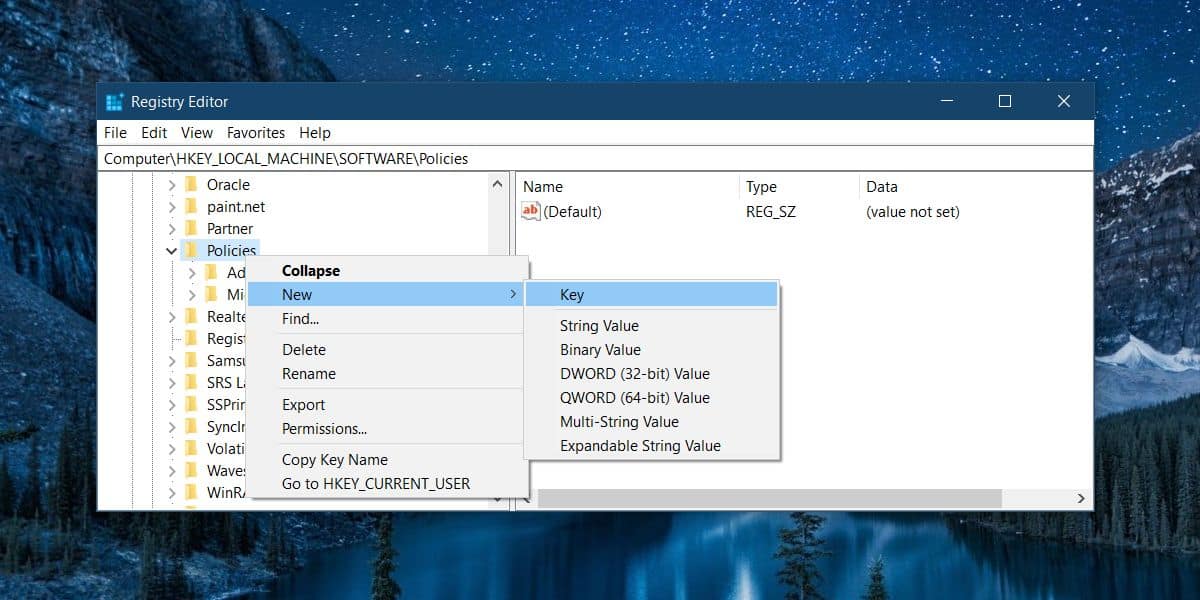
Ahora que tiene el registro estructurado de la manera que lo necesita, haga clic con el botón derecho en la clave de Firefox y seleccione Nuevo> Valor DWORD (32 bits). Nombre el valor DisablePrivateBrowsing y establezca su valor en 1.
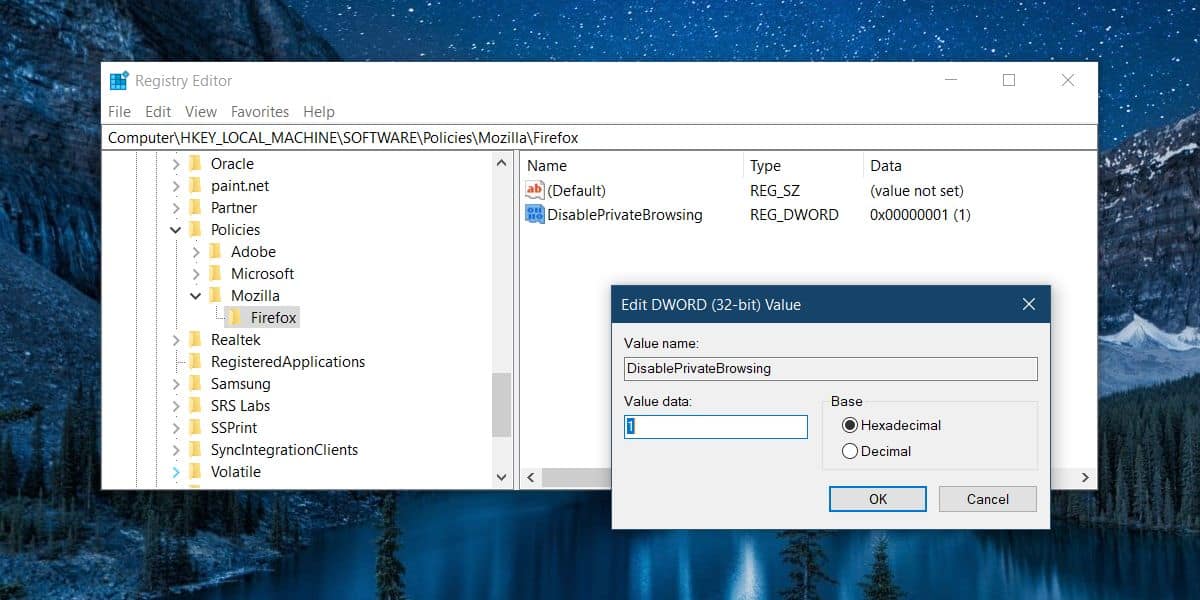
Si tiene Firefox en ejecución, ciérrelo y ábralo de nuevo. Haga clic en el icono de hamburguesa y la opción de ventana privada no aparecerá en la lista con la opción de nueva ventana.
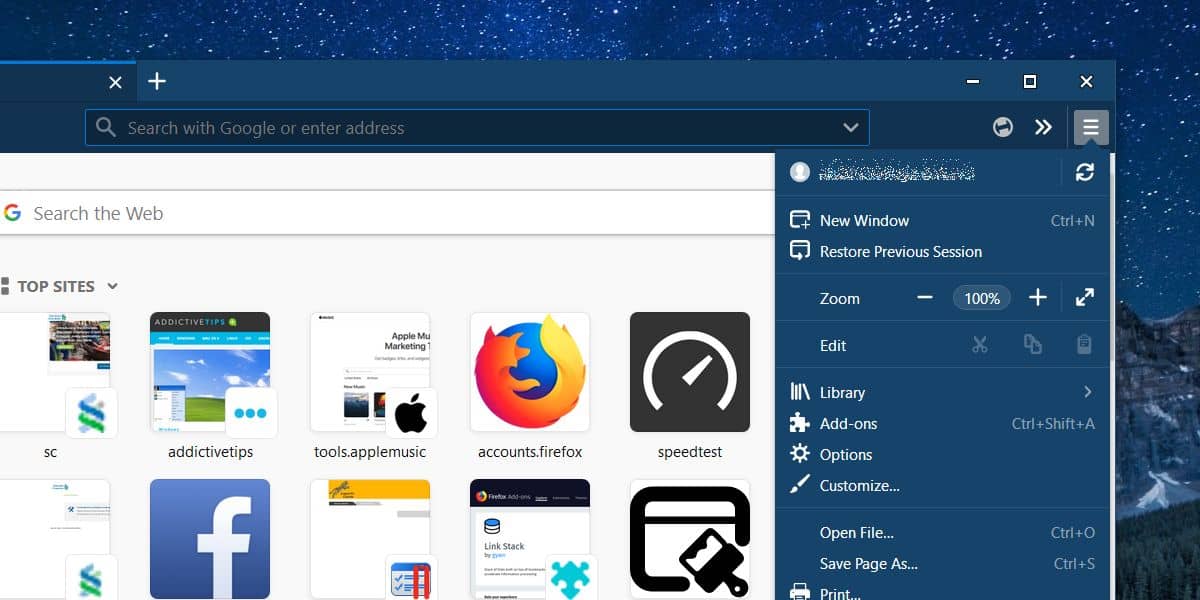
Si desea deshacer esto, es decir, recuperar el modo de navegación privada en Firefox, cambie el valor de DisablePrivateBrowsing a 0 en el registro de Windows. Alternativamente, puede eliminar el valor DisablePrivateBrowsing. No es necesario que elimine las claves de Mozilla y Firefox (si las creó). Dejar las claves vacías no tendrá ningún impacto negativo en su sistema ni en el funcionamiento de Firefox.
Si usa este truco para deshabilitar la navegación privada para un usuario, asegúrese de que no tenga acceso de administrador o que conozca las credenciales de la cuenta de administrador. Si lo hacen, eventualmente podrán descubrir cuál es el problema y habilitar el modo privado nuevamente.
La configuración también puede restablecerse si un usuario desinstala y reinstala Firefox. Nuevamente, para hacer eso necesitarán derechos administrativos. Una reinstalación de Firefox puede o no restablecer la clave de registro; sin embargo, si un usuario usa un desinstalador que también limpia el registro en busca de archivos relacionados, definitivamente deshará la edición que ha realizado.